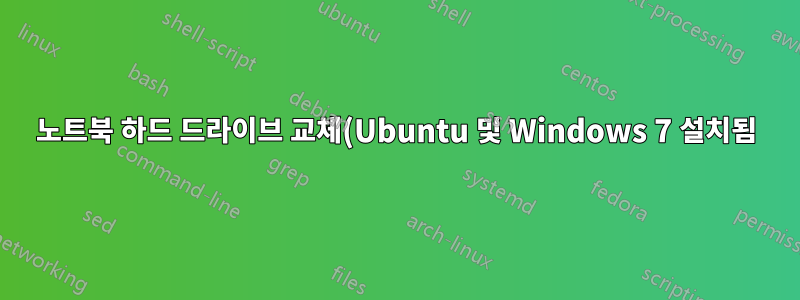.png)
답변1
데스크톱 컴퓨터에 액세스할 수 있는 경우 결함이 있는 HDD를 제거하고 교체 드라이브와 함께 데스크톱에 연결합니다. 그런 다음 Clonezilla 라이브 CD를 사용하여 정확한 복사본을 만듭니다. 이것이 가장 빠르고 안정적인 방법이 될 것입니다. SATA 데이터 및 전원 커넥터는 데스크탑 HDD와 동일합니다.
교체용 HDD가 더 큰 경우 거의 모든 소프트웨어를 사용하여 마지막 파티션의 크기를 늘릴 수 있습니다.
답변2
재할당된 섹터 수가 반드시 하드 드라이브에 실제로 문제가 있다는 의미는 아닙니다. 여기에는 다소 낮은 숫자인 20이 있는데 이는 드라이브의 1%에도 포함되지 않습니다. (최악의 값은 100의 척도로 100이지만 한계는 36입니다)
하지만 이 숫자가 계속 빠르게 증가한다면 걱정해야 합니다.
살펴봐야 할 또 다른 사항은 Current_Pending_Sector 및 Offline_Uncorlectable입니다. 이 값이 커지면 드라이브 실패를 알릴 수도 있습니다.
마지막으로, 정확히 동일한 용량의 하드 드라이브를 구입하는 경우 2개를 GNU/Linux를 실행하는 다른 컴퓨터에 연결하고 /dev/에서 두 디스크에 대한 디스크 식별자를 식별한 후 다음을 수행하면 됩니다.
dd if=/dev/<old_disk> of=/dev/<new_disk> bs=16M
<new_disk>콘텐츠가 완전히 지워지므로 올바른 디스크를 표시하고 있는지 다시 확인하세요 !
진행률 표시줄을 원하면 pv패키지를 설치하고 다음을 실행하세요.
pv -tpreb /dev/<old_disk> | dd of=/dev/<new_disk> bs=16M
답변3
드라이브를 가져와서 다른 시스템에 보조 드라이브로 추가하면 dd를 사용하여 다른 디스크에 복사본을 만들 수 있습니다. 선택적으로 RawCopy(제가 여러 번 사용함)와 같은 타사 애플리케이션을 사용할 수도 있습니다. 두 경우 모두 디스크가 장애가 발생한 드라이브와 같거나 크다면.
드라이브가 SMART 검사에 실패하면 드라이브 비용을 고려하여 교체하겠습니다.
답변4
저는 Ubantu에 익숙하지 않지만 드라이브를 미러링하여 새 하드 드라이브로 전송할 수 있어야 합니다. 드라이브의 크기가 제가 생각하는 것과 같은 것이 중요할 것입니다. 적어도 그것은 Windows에서 작동합니다.



